win11怎么找到鼠标设置 win11鼠标设置在哪里
更新时间:2024-12-28 18:00:57作者:yang
在使用Windows 11操作系统时,有时候我们需要调整鼠标设置以更好地适应个人习惯和需求,有些用户可能会困惑于在Win11中如何找到鼠标设置。实际上Win11的鼠标设置并不难找,只需要按照简单的步骤就可以轻松找到并进行调整。接下来我们就来一起探讨一下Win11中鼠标设置的具体位置以及如何进行相应的调整。
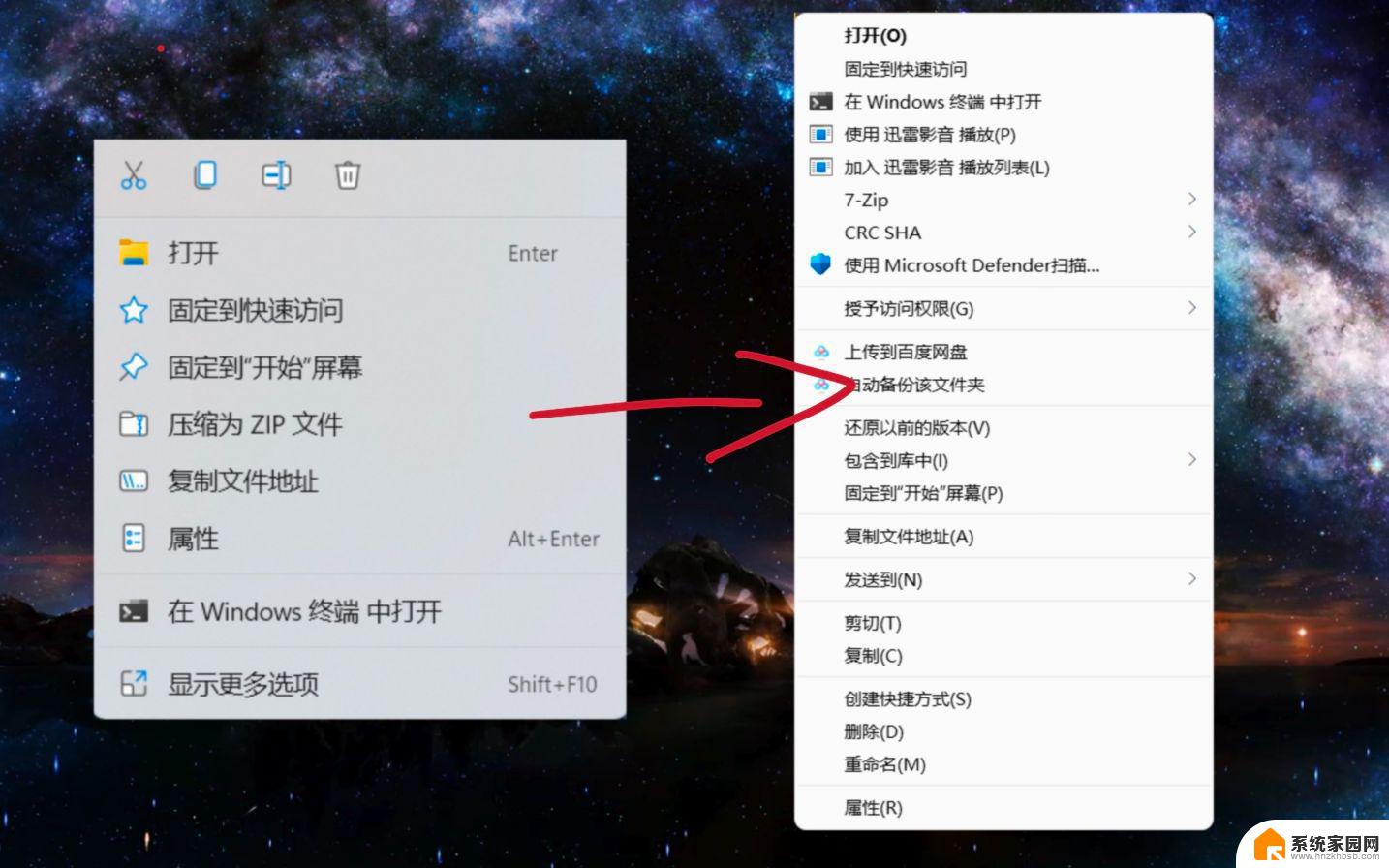
win11鼠标设置位置介绍
1、通过底部开始菜单,打开“设置”
2、点击左边栏上方“蓝牙和其他设备”
3、点进右边的“鼠标”选项
4、打开后,在上方可以修改鼠标按钮和指针速度。
5、在下面还可以修改鼠标滚动参数
6、再往下还能修改鼠标指针大小、颜色,点开“其他设备设置”
以上就是win11怎么找到鼠标设置的全部内容,有遇到相同问题的用户可参考本文中介绍的步骤来进行修复,希望能够对大家有所帮助。
win11怎么找到鼠标设置 win11鼠标设置在哪里相关教程
- win11鼠标右键功能 鼠标右键设置在Windows系统中哪里
- win11屏幕鼠标 Win11鼠标滚动设置一个屏幕怎么操作
- win11的dpi怎么设置 win11鼠标dpi调整技巧
- win11桌面图标在哪里 win11桌面图标不见了找不到
- win11鼠标松了,文件还跟着鼠标 鼠标跳动怎么回事
- win11找不到高级系统设置 Win11高级模式入口在哪里
- win11鼠标怎么调 Win11怎么调节鼠标dpi
- win11卸载鼠标之后怎么办 Win11关机后鼠标灯还亮怎么处理
- win11怎么修改鼠标指针 Win11怎么调整鼠标指针样式
- 如何让win11右键菜单不折叠 win11鼠标右键选项自定义设置教程
- win11自带桌面背景图片在哪里 个性化电脑壁纸设计灵感
- 虚拟触摸板win11 Windows11虚拟触摸板打开方法
- win11系统默认声音 Win11如何设置默认音量大小
- win11怎么调开机启动项 Win11开机启动项配置
- win11如何关闭设置桌面 Windows11设置主页如何关闭
- win11无法取消pin密码 win11怎么取消登录pin密码
win11系统教程推荐
- 1 win11屏保密码怎样设置 Win11屏保密码设置步骤
- 2 win11磁盘格式化失败 硬盘无法格式化怎么修复
- 3 win11多了个账户 Win11开机显示两个用户怎么办
- 4 电脑有时不休眠win11 win11设置不休眠怎么操作
- 5 win11内建桌面便签 超级便签文本添加
- 6 win11红警黑屏只能看见鼠标 win11玩红色警戒黑屏故障解决步骤
- 7 win11怎么运行安卓应用 Win11安卓应用运行教程
- 8 win11更新打印机驱动程序 Win11打印机驱动更新步骤
- 9 win11l图片打不开 Win11 24H2升级后无法打开图片怎么办
- 10 win11共享完 其他电脑无法访问 Win11 24H2共享文档NAS无法进入解决方法